Call of Duty Mobile'daki En İyi Silahı Keşfedin: En İyi Silahı Keşfedin
Call Of Duty Mobile’daki En İyi Silah Hangisi? Call of Duty Mobile, popüler serinin hızlı aksiyonunu mobil cihazlara taşıyarak oyun dünyasını kasıp …
Makaleyi Okuyun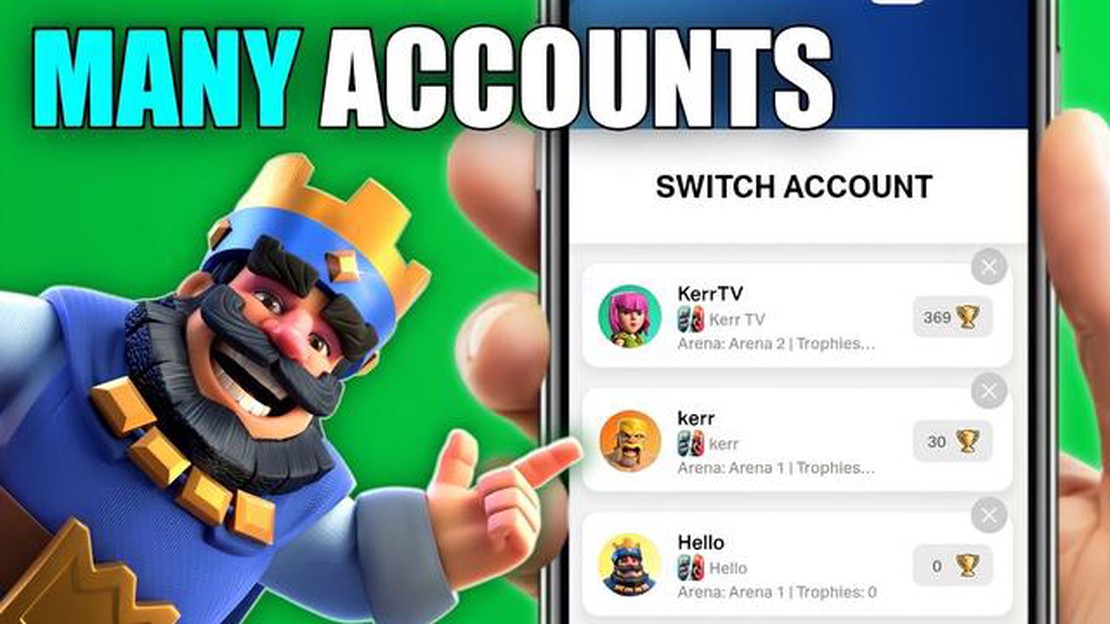
Clash Royale, dünya çapında milyonlarca oyuncunun kalbini fethetmiş popüler bir mobil oyundur. Eğer bir Clash Royale tutkunuysanız, farklı stratejiler denemek ya da sadece daha fazla eğlenmek için birden fazla hesap oluşturmayı düşünmüş olabilirsiniz. Bu adım adım kılavuzda, birden fazla Clash Royale hesabı oluşturma sürecinde size yol göstereceğiz.
1. Adım: Clash Royale’i Başlatın
İlk adım, mobil cihazınızda Clash Royale uygulamasını açmaktır. Henüz yüklemediyseniz, App Store’dan (iOS kullanıcıları için) veya Google Play Store’dan (Android kullanıcıları için) indirebilirsiniz.
2. Adım: Yeni Bir Game Center/Google Play Hesabı Oluşturun
Yeni bir Clash Royale hesabı oluşturmak için, iOS kullanıcıları için ayrı bir Game Center hesabına veya Android kullanıcıları için bir Google Play hesabına ihtiyacınız olacak. Zaten birden fazla hesabınız varsa, bu adımı atlayabilirsiniz. Aksi takdirde, yeni bir hesap oluşturmak için talimatları izleyin.
Adım 3: Mevcut Game Center/Google Play Hesabınızdan Çıkış Yapın
Ardından, iOS’ta mevcut Game Center hesabınızdan veya Android’de Google Play hesabınızdan çıkış yapmanız gerekir. Cihazınızdaki ayarları açın, Game Center veya Google Play ayarlarını bulmak için aşağı kaydırın ve mevcut hesabınızdan çıkış yapın.
Adım 4: Yeni Game Center/Google Play Hesabınızla Oturum Açın
Mevcut hesabınızdan çıkış yaptıktan sonra, yeni oluşturduğunuz Game Center veya Google Play hesabınızla oturum açın. Bu, yeni hesabı cihazınıza bağlayacak ve yeni bir Clash Royale hesabı oluşturmanıza izin verecektir.
Adım 5: Clash Royale’de Yeni Bir Oyun Başlatın
Artık yeni Game Center/Google Play hesabınızla oturum açtığınıza göre, Clash Royale’i tekrar başlatın. Yeni bir oyun başlatmanız istenecektir. Yeni Clash Royale hesabınızı oluşturmak için ekrandaki talimatları izleyin.
Adım 6: Her Ek Hesap İçin 2-5 Adımlarını Tekrarlayın
Birden fazla ek Clash Royale hesabı oluşturmak istiyorsanız, her ek hesap için 2-5 arasındaki adımları tekrarlamanız yeterlidir. Her hesap ayrı bir Game Center/Google Play hesabına bağlanacak ve cihazınızda ilgili hesaplarda oturum açıp kapatarak erişilebilecektir.
Birden fazla Clash Royale hesabı oluşturmak size farklı stratejiler keşfetme, arkadaşlarınızla rekabet etme veya sadece oyunun tadını yeni bir şekilde çıkarma fırsatı verir. Bu basit adımları izleyerek, istediğiniz kadar hesap oluşturabilecek ve Clash Royale oynarken daha da fazla eğlenebileceksiniz. Mutlu oyunlar!
Birden fazla Clash Royale hesabı oluşturmanın ilk adımı oyunu cihazınıza yüklemektir. Clash Royale hem iOS hem de Android cihazlar için mevcuttur ve ilgili uygulama mağazalarında bulabilirsiniz.
Clash Royale uygulaması cihazınıza yüklendikten sonra, ilk Clash Royale hesabınızı oluşturmak için bir sonraki adıma geçebilirsiniz.
Ayrıca Okuyun: Animal Crossing: How To Make Bells hızlı ve verimli bir şekilde
Clash Royale’in heyecan verici dünyasına atlamak için sabırsızlanıyorsanız, oyunu hem iOS hem de Android cihazlara nasıl yükleyeceğinize dair adım adım bir kılavuz hazırladık.
Artık Clash Royale’i iOS veya Android cihazınıza başarıyla yüklediğinize göre, oyunun sunduğu tüm eğlence ve heyecanın tadını çıkarabilirsiniz. Çatışmaya katılın, kartlarınızı toplayın ve arenaya hükmedin!
Ayrıca Okuyun: Sıradaki Araba Oyunu: Heyecan Verici Yeni Bir Yarış Deneyimi
Yeni bir Google Hesabı oluşturmak, birden fazla Clash Royale hesabı kurmak için önemli bir adımdır. İşte bunu nasıl yapabileceğiniz:
Yeni Google Hesabınızı kurduktan sonra, birden fazla Clash Royale hesabı oluşturmak için bir sonraki adıma geçebilirsiniz.
Clash Royale oyununuzla kullanmak için yeni bir Google hesabı oluşturmak istiyorsanız, aşağıdaki adımları izleyin:
Tebrikler! Clash Royale oyununuzda kullanmak üzere başarılı bir şekilde yeni bir Google hesabı oluşturdunuz. Artık Clash Royale’e giriş yapmak için bu hesabı kullanabilir ve yeni hesabınızla oyunun tadını çıkarabilirsiniz.
Yeni bir Clash Royale hesabı oluşturmak, oyunun kendi içinde yapılabilecek basit bir işlemdir. İşte izlemeniz gereken adımlar:
Her Clash Royale hesabının, cihazınıza bağlı olarak benzersiz bir Game Center veya Google Play Games hesabına bağlı olduğunu unutmamak önemlidir. Bu, oluşturmak istediğiniz her Clash Royale hesabı için ayrı bir Game Center/Google Play Games hesabına sahip olmanız gerektiği anlamına gelir.
Aynı cihazda farklı Clash Royale hesapları arasında geçiş yapmak istiyorsanız, her bir hesapla ilişkili ilgili Game Center/Google Play Games hesaplarında oturum açıp kapatmanız gerekir.
Birden fazla Clash Royale hesabı oluşturmak, birden fazla oyun ilerlemesine sahip olmanıza ve farklı stratejiler veya oyun stilleri denemenize olanak tanır. Herhangi bir karışıklığı önlemek için hangi hesabın hangi Game Center/Google Play Games hesabıyla ilişkili olduğunu takip ettiğinizden emin olun.
Evet, tek bir cihazda birden fazla Clash Royale hesabına sahip olabilirsiniz. Oyun, farklı hesaplar oluşturmanıza ve bunlar arasında kolayca geçiş yapmanıza olanak tanır.
Birden fazla Clash Royale hesabına sahip olmak, farklı deste stratejilerini denemenize, farklı hesaplar kullanan arkadaşlarınızla oynamanıza ve ana hesabınızın yasaklanması veya askıya alınması durumunda yedek bir hesaba sahip olmanıza olanak tanır.
Yeni bir Clash Royale hesabı oluşturmak için birkaç basit adımı izlemeniz gerekir. İlk olarak, oyunu açın ve ayarlar menüsüne gidin. Buradan, mevcut hesabınızdan çıkış yapabilir ve yeni bir hesap oluşturabilirsiniz. Benzersiz bir kullanıcı adı seçmeniz ve yeni hesabı geçerli bir e-posta adresine bağlamanız gerekecektir.
Evet, birden fazla Clash Royale hesabınızı farklı e-posta adreslerine bağlayabilirsiniz. Bu, oturumu kapatıp tekrar oturum açmanıza gerek kalmadan hesaplar arasında kolayca geçiş yapmanızı sağlar.
Birden fazla Clash Royale hesabınız arasında geçiş yapmak için ayarlar menüsüne gidebilir ve Supercell ID seçeneğine dokunabilirsiniz. Buradan, geçiş yapmak istediğiniz hesabı seçebilir ve bu hesapla ilişkili e-posta ve şifreyi kullanarak giriş yapabilirsiniz.
Hayır, ilerlemenizi bir Clash Royale hesabından diğerine aktarmanız mümkün değildir. Her hesabın kendi ayrı ilerlemesi vardır ve birleştirilemez veya aktarılamaz.
Hayır, birden fazla Clash Royale hesabına sahip olmak kurallara aykırı değildir. Ancak, oyunun hizmet şartlarına uyduğunuzdan ve herhangi bir ihlalden kaçındığınızdan emin olmalısınız.
Call Of Duty Mobile’daki En İyi Silah Hangisi? Call of Duty Mobile, popüler serinin hızlı aksiyonunu mobil cihazlara taşıyarak oyun dünyasını kasıp …
Makaleyi OkuyunCoin Master Nasıl Nakde Çevrilir? Kazandıklarınızı nakde çevirmek isteyen bir Coin Master tutkunu musunuz? Başka yere bakmanıza gerek yok! Bu adım …
Makaleyi OkuyunGTA: San Andreas hileleri - her araç, silah ve stat artırma kodu Grand Theft Auto: San Andreas’ta oyuncular, kurgusal San Andreas eyaletinde geçen bir …
Makaleyi OkuyunBrawl Yıldızlarını Yeni Bir Supercell Kimliğine Nasıl Aktarabilirim? Eğer Brawl Stars’ın hevesli bir oyuncusuysanız, bir Supercell ID’ye sahip olmanın …
Makaleyi OkuyunRoblox 29 Ekim 2022’de Ne Zaman Geri Dönecek? Popüler çevrimiçi oyun platformu Roblox, planlı bakım için 29 Ekim 2022 tarihinde geçici olarak …
Makaleyi OkuyunMinecraft 1.14 Nasıl Modlanır? Bir süredir Minecraft oynuyorsanız, dünyanıza daha fazla heyecan ve özelleştirme katmak istediğiniz bir noktaya gelmiş …
Makaleyi Okuyun